Obtendo acesso root é o primeiro passo para personalizar verdadeiramente o seu dispositivo Android. No entanto, somente o root permitirá instalar aplicativos somente root e recuperações personalizadas, mas não oferecerá nada para ajudá-lo a personalizar itens no seu telefone.
Para realmente instale algo que personalize seu telefone, você precisará de algo chamado recuperação personalizada. A recuperação do TWRP é uma dessas recuperações personalizadas para Android que permitem instalar uma tonelada de desenvolvimentos personalizados em seus dispositivos baseados em Android.
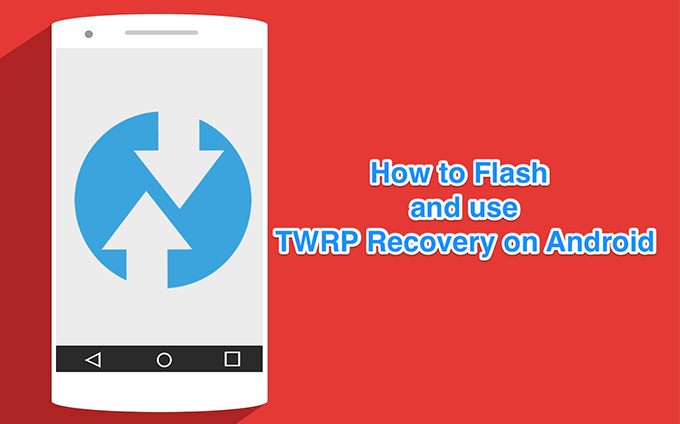
Você verá como instalá-lo e usá-lo no seguinte guia.
O que é Recuperação TWRP?
A recuperação personalizada com TWRP foi desenvolvida para dispositivos Android. Quando você o instala no dispositivo, ele substitui a recuperação de estoque e oferece recursos adicionais que não estavam presentes no estoque.

É um projeto de código aberto e está disponível para vários telefones e tablets com Android. Você pode pegar uma cópia para o seu modelo de telefone específico e atualizá-lo para aproveitar muitos dos recursos do dispositivo.
Como instalar uma recuperação personalizada com o TWRP no Android?
Para instalar uma recuperação personalizada com o TWRP no seu dispositivo Android, você tem duas maneiras de fazer isso. O método usado para instalá-lo depende dos requisitos de raiz do seu modelo específico.
Alguns telefones primeiro exigem que você instale uma recuperação personalizada neles e então ganhar raiz, enquanto outros telefones devem ser antes de poder instalar uma recuperação neles. As seções a seguir devem orientar qual método você deve usar para instalar o TWRP no telefone.
Use o TWRP App para instalar a recuperação
Na maioria dos casos onde seu telefone já está enraizado, você pode usar o aplicativo TWRP para instalar a recuperação personalizada no seu dispositivo. Essa é uma maneira mais fácil e rápida de obter uma recuperação personalizada em funcionamento no telefone, pois realiza todos os procedimentos intermitentes por si só.

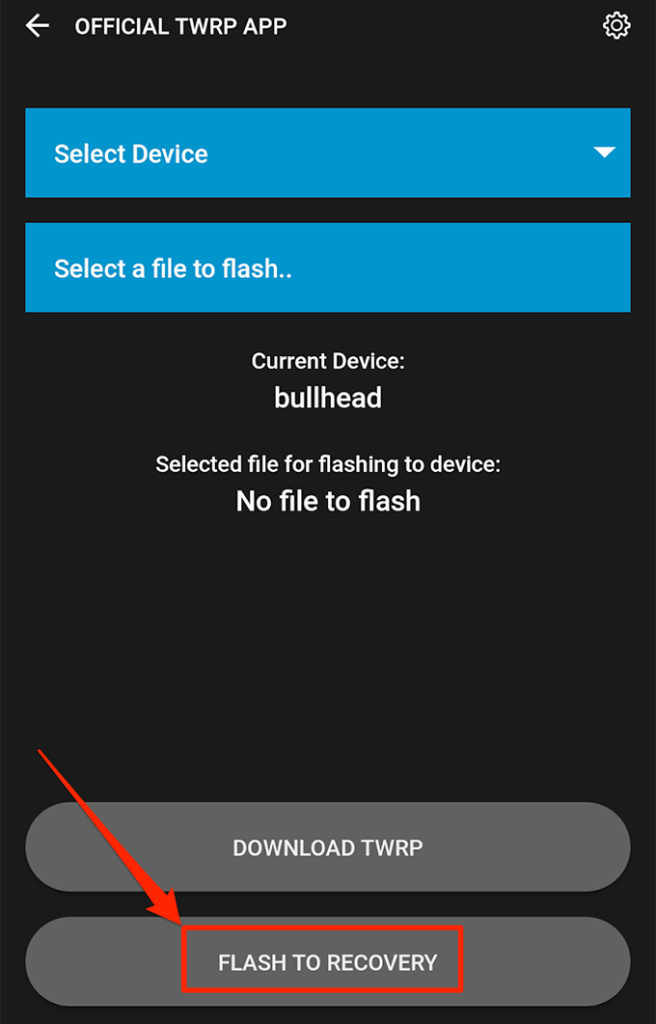
Use o Fastboot para instalar o TWRP Recovery
Se o seu dispositivo exigir a instalação de uma recuperação e você pode fazer root ou se o método do aplicativo não funcionar para você por algum tempo Por esse motivo, você pode exibir manualmente a imagem de recuperação no seu dispositivo usando o Fastboot.
O Fastboot ajuda a substituir a recuperação de estoque do seu dispositivo por uma personalizada e você 4s para fazê-lo.
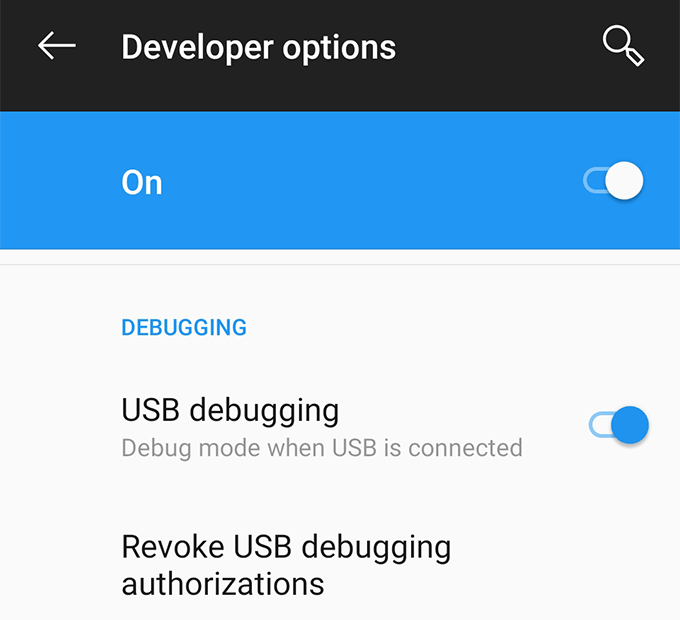
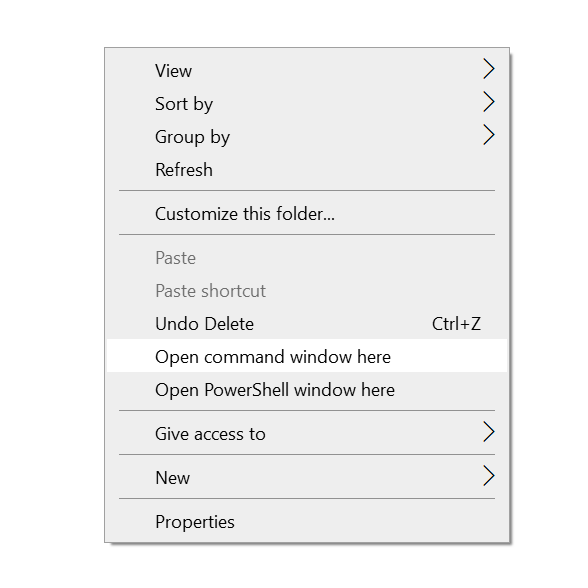
adb reboot bootloader
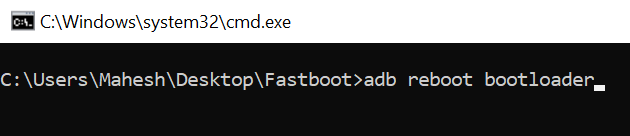
recuperação rápida do flash de inicialização rápida twrp.img

reinicialização do fastboot
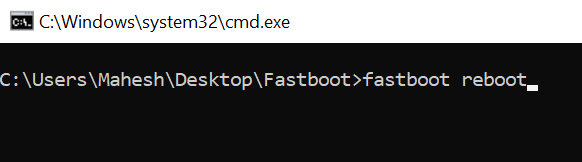
A recuperação do TWRP deve ser instalada no seu dispositivo Android.
Como entrar no modo de recuperação do TWRP no Android?
Como uma recuperação personalizada não é um aplicativo comum, ela não estará disponível na gaveta do aplicativo para você iniciá-lo. Você precisará pressionar uma combinação de teclas para entrar no modo de recuperação TWRP ou executar um comando para reiniciar o dispositivo na recuperação.
Ambos os métodos devem fazer o mesmo trabalho e depende do que você deseja ' está confortável fazendo. Você provavelmente não desejará usar a combinação de teclas ao executar comandos e, da mesma forma, não usará um comando quando não estiver usando um utilitário de comando.
Usando a chave Combinação para entrar no modo de recuperação TWRP
A combinação de teclas para entrar no modo de recuperação varia de acordo com o dispositivo que você possui. Algo que funciona para um dispositivo Samsung pode não funcionar para um telefone Pixel, e assim por diante.
Na maioria dos telefones, você pode pressionar o Volume Downe Powerao mesmo tempo para reiniciar o gerenciador de inicialização. Em seguida, você pode selecionar a opção Recuperaçãoe entrar no modo de recuperação TWRP no seu dispositivo.

Em alguns outros telefones, você pode reiniciar imediatamente a recuperação pressionando os botões Aumentar volumee Powerao mesmo tempo.
Usando o ADB para reinicializar no modo de recuperação TWRP
Este método deve funcionar para todos os dispositivos que suportam ADB e Fastboot. Você basicamente precisa executar um comando e ele será reinicializado na recuperação.
recuperação de reinicialização adb

Você verá várias opções quando o telefone reiniciar na recuperação.
Como usar o TWRP Recuperação personalizada no Android?
Na maioria dos casos, você usará apenas os seguintes recursos da recuperação personalizada TWRP no seu dispositivo Android.
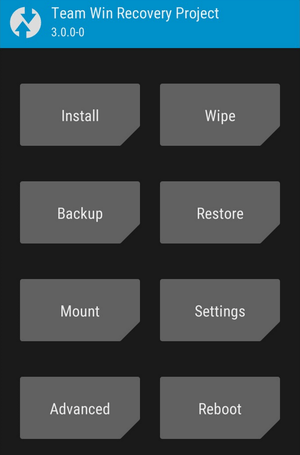
Instalar
Limpe
Isso permitirá que você limpe os dados do dispositivo e redefina-os de fábrica. Você pode usá-lo caso a opção no aplicativo Configurações padrão não funcione.
Backup
Isso permite crie um backup completo do seu dispositivo Android. Pode incluir todo o conteúdo do seu telefone.
Restaurar
Isso permite restaurar os backups criados anteriormente no seu dispositivo. Você precisa de um único toque e todos os seus dados são restaurados no seu telefone.